
実際にベンチマークやディスプレイ(IGZO OLED)の検証を行ってみて、『本当にAQUOS senseなのか?』という印象が強いAQUOS sense8。『ハードウェア』『ソフトウェア』の両面において進化を体感出来る、最近では類まれなミドルクラスのスマートフォンです。


同端末のUSB Type-Cポートは、『DisplayPort v1.4』という映像伝送技術をサポート。つまり有線で外部ディスプレイに映像の出力が可能。私が同端末を購入した理由の一つです。
最近のAndroidスマートフォンには『ワイヤレス接続による画面キャスト機能』が標準で備えられていますが、『表示遅延が起きる』『HDCP(著作権保護)非対応』など環境的にはイマイチな部分も。利用シーンは限定的です。
有線接続であれば『表示遅延』はほぼ発生しません。HDCPに対応していれば尚良し。端末がHDCPに対応しているかを調べる方法は簡単です。
非対応の場合は、AmazonプライムビデオやNetflixのコンテンツ(著作権保護あり)を出力先のディスプレイに表示出来ません。逆に問題なく表示されたら『HDCP対応』。
AQUOS sense8を外部ディスプレイに有線接続して『Amazonプライムビデオ』を再生すると、『映像』『音声』ともに問題なし。同端末においては、著作権保護のかかったコンテンツを有線で映像出力出来るということです。
- ➡ IIJmioでAQUOS sense8を購入する
- ➡mineoでAQUOS sense8を購入する
- ➡ AmazonでAQUOS sense8を購入する
- ➡ 楽天市場でAQUOS sense8を購入する
- ➡ ヤフーショッピングでAQUOS sense8を購入する
- ➡メルカリでAQUOS sense8を購入する
- ➡楽天モバイルでAQUOS sense8を購入する
- ➡UQモバイルでAQUOS sense8を購入する
接続可能なケーブルは『USB Type-C⇔HDMI』『USB Type-C⇔Displayport』『USB Type-C⇔USB Type-C』など様々(ただし映像出力やHDCPに対応している必要あり)。
私は今回『USB Type-C⇔HDMI』『USB Type-C⇔Displayport』『USB Type-C⇔USB Type-C』のケーブルで動作を検証。USB Type-C⇔USB Type-C(映像出力とPD対応)では、充電しながら映像を出力することが出来ました。
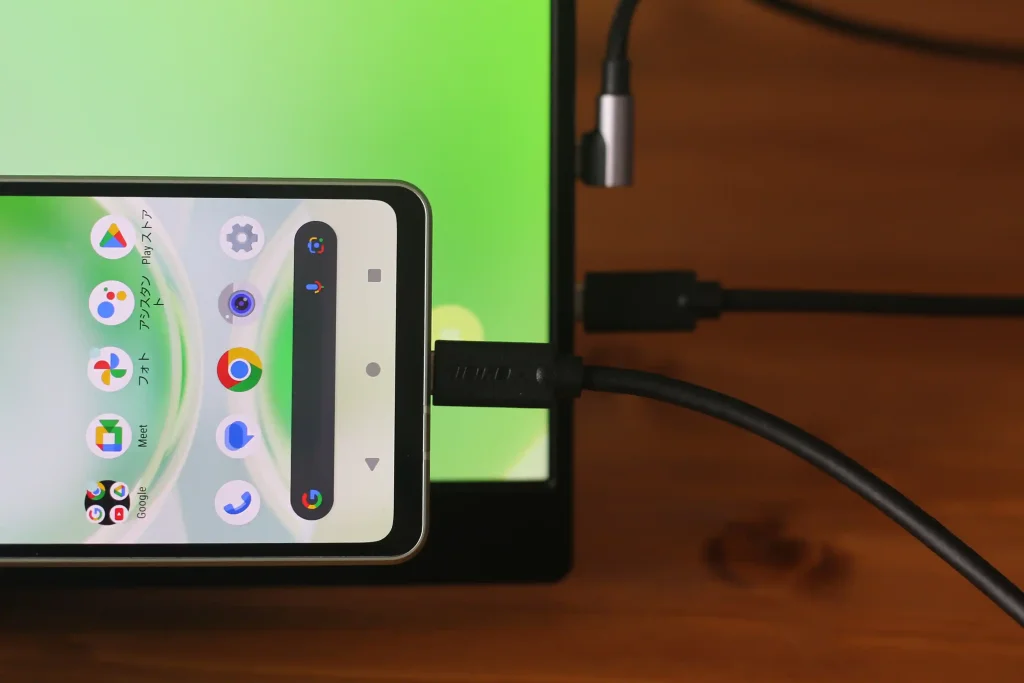
HDCPにも対応していると分かったので、ぜひ有効活用したいAQUOS sense8の有線映像出力機能。しかしデフォルトの状態だとパソコンと比較して『ホーム画面』がしっくり来ません。

これは標準のレイアウトが『スマートフォン(縦向き)』に最適化されているから。パソコンなどはホーム画面が『横向き』に合わた構成なので、外部ディスプレイ(横向き)に出力しても違和感なし。
実はAQUOS sense8のホーム画面もとある設定を行うと『横向きレイアウト』に表示を変更することが可能です。

まず『設定』➡『壁紙とスタイル』➡『AQUOS Homeのカスタマイズ』から『ホーム画面の回転を許可』をONに。あとはAQUOS sense8の画面を横に向けるとレイアウトが自動変更されます。
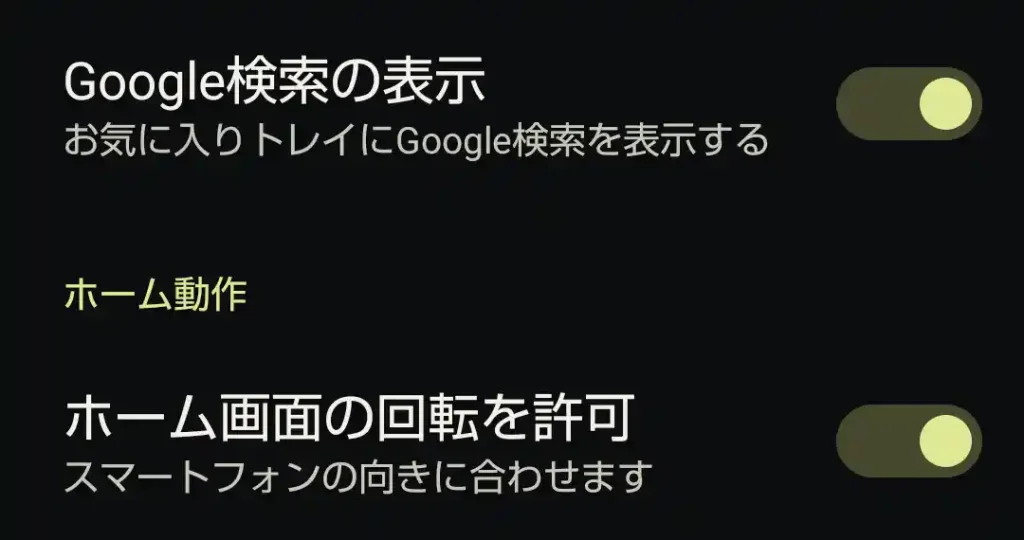
ちなみに『自動回転』をOFFにした状態でも、画面を手動で回転させることが可能です。ホーム画面の回転のみが目的であれば、自動回転はOFFの方が全体的に扱いやすいかも。

ホーム画面が横向きのレイアウトになると、外部ディスプレイ出力時の違和感がかなり軽減されます。Bluetoothマウスとキーボードを接続すれば簡易パソコンライクな使い方も。
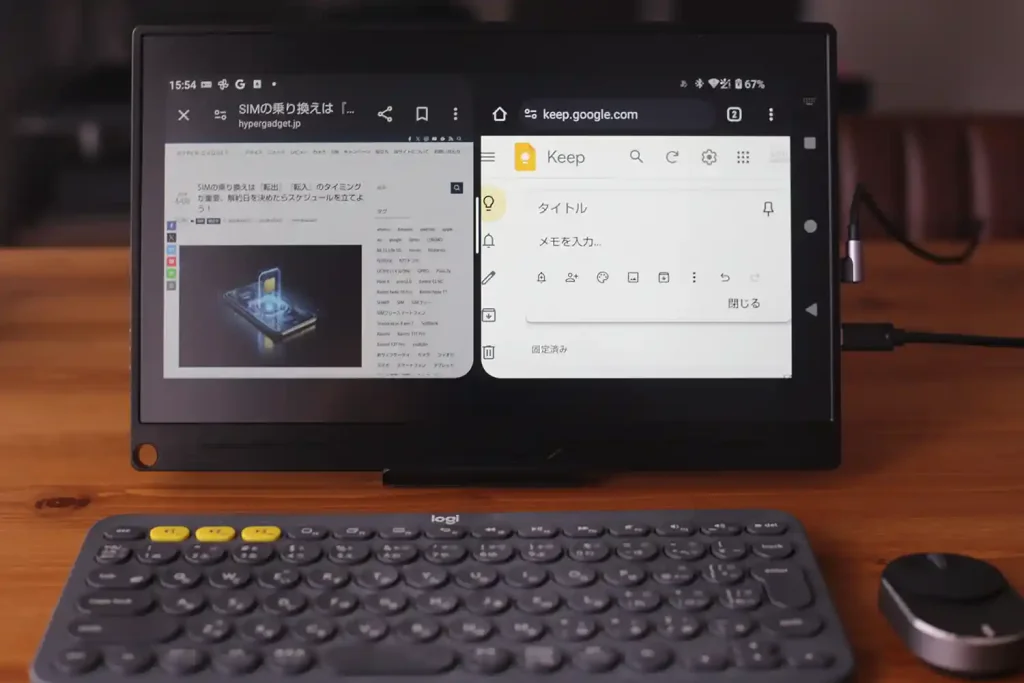
AQUOS sense8はSocにSnapdragon 6 Gen 1を搭載。処理能力が上がっているので、廉価なタブレットよりも表示や切り替えをスムーズに行えます。

- ➡ IIJmioでAQUOS sense8を購入する
- ➡mineoでAQUOS sense8を購入する
- ➡ AmazonでAQUOS sense8を購入する
- ➡ 楽天市場でAQUOS sense8を購入する
- ➡ ヤフーショッピングでAQUOS sense8を購入する
- ➡メルカリでAQUOS sense8を購入する
- ➡楽天モバイルでAQUOS sense8を購入する
- ➡UQモバイルでAQUOS sense8を購入する
標準の映像出力は、『スマートフォンの画面をそのまま外部ディスプレイに映し出す』ことが基本です。つまりAQUOS sense8の画面をOFFにすると出力先のディスプレイも真っ暗に。
映像出力時にAQUOS sense8のディスプレイを消す事が出来れば、無駄に消費電力が発生しません。それを実現するのが『デスクトップモード(開発中のベータ機能)』です。
デスクトップモードは『AQUOS sense8』『外部ディスプレイ』の表示がそれぞれ独立。『AQUOS 8で調べ物をしながら外部ディスプレイで動画を観る』といった使い方が可能に。
デスクトップモードを使用するには、まず『開発者向けオプション』をONにする必要があります。『設定』➡『デバイス情報』から『ビルド番号』を数回続けてタップ。
続けて『設定』➡『システム』➡『開発者向けオプション』から『デスクトップモードに強制的に切り替え』をONにして再起動。
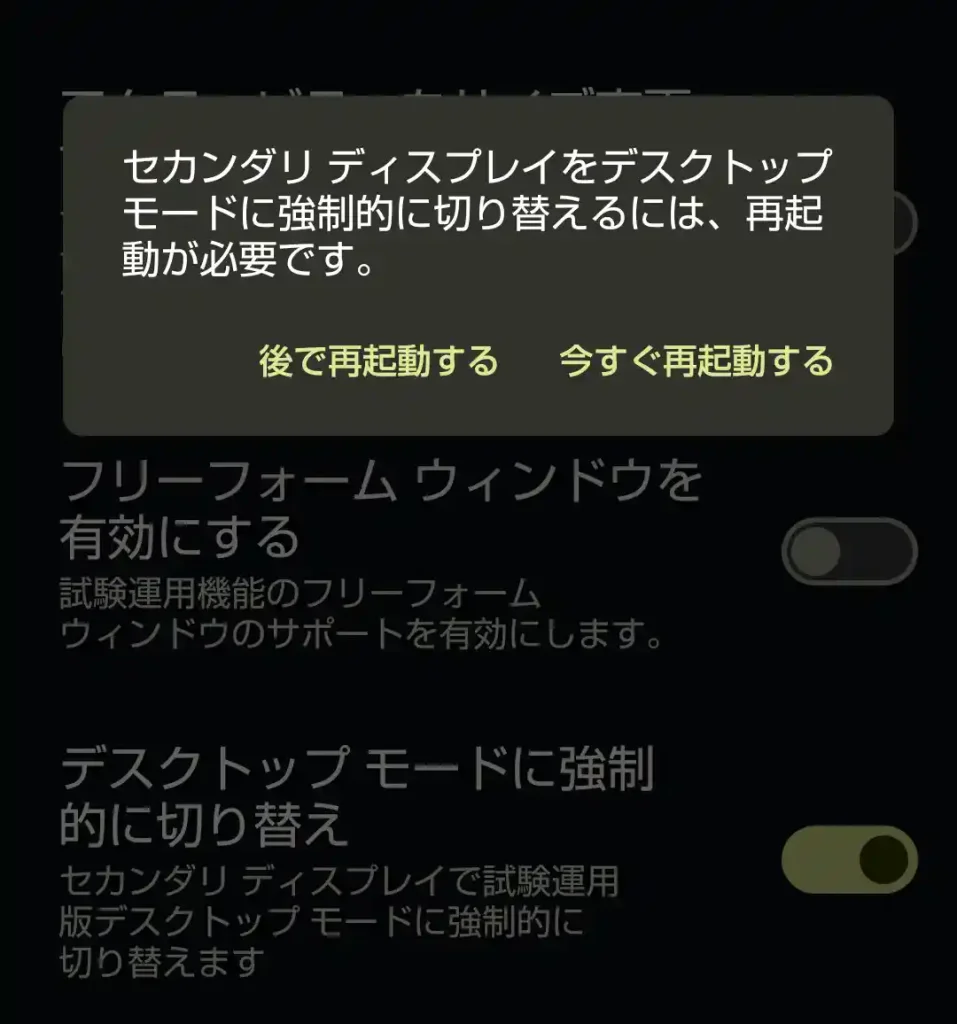
上記を設定した上で外部ディスプレイに有線接続すると、外部ディスプレイ側の表示がデスクトップモードへと自動的に切り替わります。
AQUOS sense8と外部ディスプレイで表示が別々になるので、『マウス』の接続は必須。マウスのカーソルで右下のアイコンを選択するとアプリの一覧が表示されます。
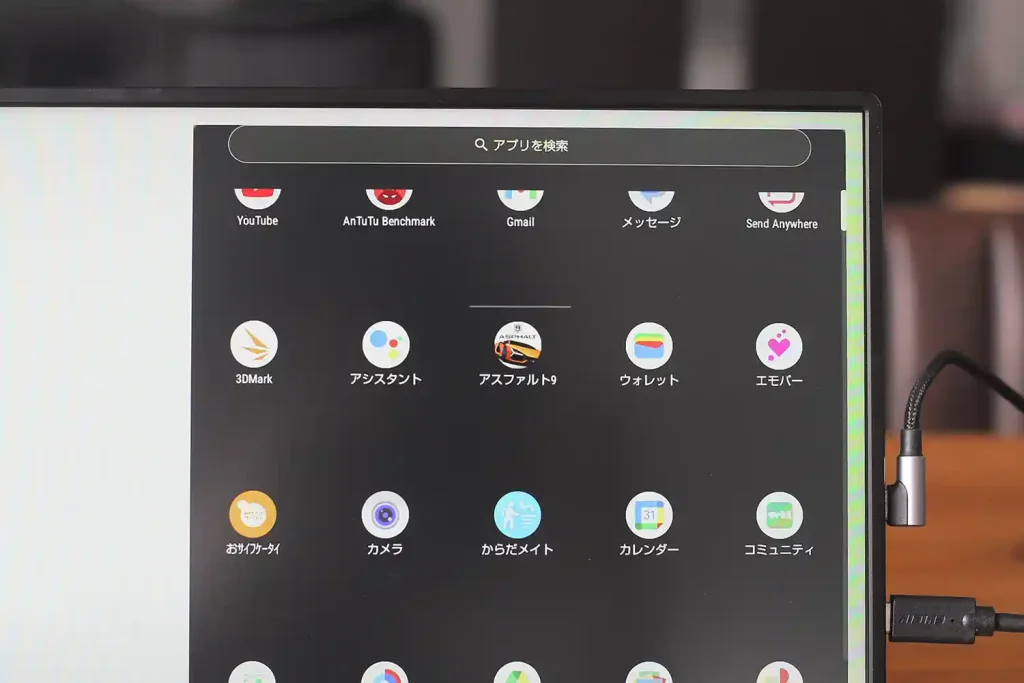
もっともデスクトップモードは開発途中なので『完璧な環境』ではありません。私がお勧めしたいのは『ストリーミング動画の表示』と『Chrome』です。
デスクトップモードでストリーミング動画を表示する目的は『AQUOS sense8側の画面を消灯する』ことです。しかし動画再生中に電源ボタンを押すとロック画面に戻ってしまい、もう一度押すと外部ディスプレイ側も画面が消灯。
試しに『スクリーンオフ』という無料アプリをインストールしてみたところ、うまくいきました。動画再生中にAQUOS sense8のホーム画面からスクリーンオフをタップすると、AQUOS sense8の画面が消灯。

外部ディスプレイ側の動画は一時停止の状態になりますが、マウスで再生ボタンを押せばOK。
デスクトップモードでChromeを開くと、タブを『横並び』で表示出来るように。ただしマウス操作では一部のリンクが無反応になってしまう(これはChrome側に起因するよう)など問題点も。デスクトップモード自体もまだまだ改善が必要ですね。
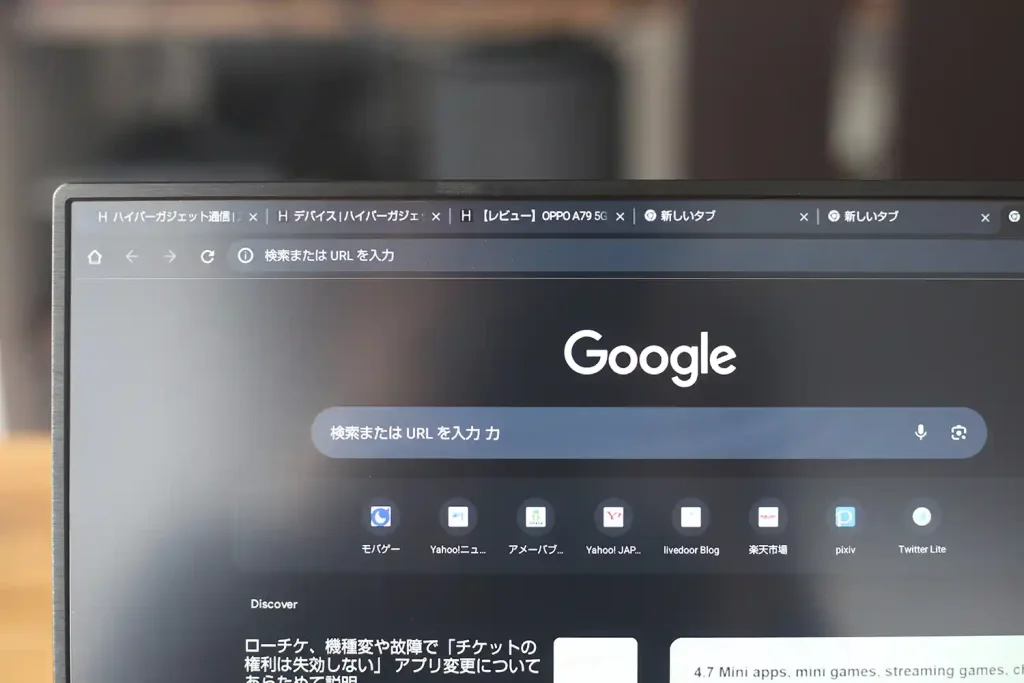
- ➡ IIJmioでAQUOS sense8を購入する
- ➡mineoでAQUOS sense8を購入する
- ➡ AmazonでAQUOS sense8を購入する
- ➡ 楽天市場でAQUOS sense8を購入する
- ➡ ヤフーショッピングでAQUOS sense8を購入する
- ➡メルカリでAQUOS sense8を購入する
- ➡楽天モバイルでAQUOS sense8を購入する
- ➡UQモバイルでAQUOS sense8を購入する
AQUOS sense8、AQUOS sense7の主な仕様
| モデル名 | AQUOS sense8 | AQUOS sense7 |
| Soc | Snapdragon 6 Gen 1(4nm) | Snapdragon 695 5G(6nm) |
| 容量 | 6GB/128GB | 6GB/128GB |
| 電池 | 5,000mAh(USB Power delivery Revision3.0) | 4,570mAh(USB Power delivery Revision3.0) |
| 重量 | 159g | 158g |
| 画面 | サイズ:6.1インチ 種類:IGZO有機EL 表示色:10億色 解像度:1080×2432ピクセル ピーク輝度:1,300nit コントラスト比:1,300万:1 |
サイズ:6.1インチ 種類:IGZO有機EL 表示色:10億色 解像度:1080×2432ピクセル ピーク輝度:1,300nit コントラスト比:1,300万:1 |
| カメラ | リアカメラ
フロントカメラ
|
リアカメラ
フロントカメラ
|
| オーディオ | モノラル(シングルスピーカー) | モノラル(シングルスピーカー) |
| イヤフォンジャック | 対応 | 対応 |
| Bluetooth | 5.1 | 5.1 |
| おサイフケータイ | 対応 | 対応 |
| 位置情報 | GPS、GLONASS、BeiDou、Galileo、QZSS(みちびき) | GPS、GLONASS、BeiDou、Galileo、QZSS(みちびき) |
| Wi-Fi | IEEE802.11a/b/g/n/ac | IEEE802.11a/b/g/n/ac |
| SIM | nanoSIM/eSIM DSDV | nanoSIM/eSIM DSDV |
| 防塵防水 | IP68 | IP68 |
| MIL規格 | MIL-STD-810H準拠 | MIL-STD-810H準拠 |
| DisplayPort v1.4 | 対応 | 非対応 |
AQUOS sense8にお勧めな格安SIM
- 5G : n1/n3/n28/n41/n77/n78/n79
- LTE :B1/B2/B3/B5/B8/B12/B17/B18/B19/B21/B28/B38/B41/B42
- 3G : B1/B2/B5/B8
- GSM : 850/900/1,800/1,900MHz
docomoの周波数帯対応状況
- 4G:Band1(◎)、Band3(◎)、Band19(◎)、Band21(◎)、Band28(×)、Band42(◎)
- 5G(sub6):Band n77(◎)、Band n78(◎)、Band n79(◎)
docomo回線が使えるお勧め格安SIM
Softbankの周波数帯対応状況
- 4G:Band1(◎)、Band3(◎)、Band8(◎)、Band11(×)、Band28(◎)、Band42(◎)
- 5G(sub6):Band n77(◎)
Softbank回線が使えるお勧め格安SIM
auの周波数帯対応状況
- 4G:Band1(◎)、Band3(◎)、Band11(×)、Band18(◎)、Band28(◎)、Band41(◎)、Band42(◎)
- 5G(sub6):Band n77(◎)、Band n78(◎)
au回線が使えるお勧め格安SIM
楽天モバイルの周波数帯対応状況
- 4G:Band3(◎)、Band18(パートナー回線)(◎)
- 5G(sub6):Band n77(◎)
楽天回線が使えるお勧め格安SIM